- mhwd - Geschikt voor het wijzigen en/of wijzigen van het gedrag van de geïnstalleerde hardware en stuurprogramma's.
- mhwd-kernel - Geschikt voor kernelmanipulatie (identificeren, installeren en verwijderen van Linux-kernels).
Laten we beginnen met verhuren bij deze tools.
Manjaro Hardware Detection Tool gebruik
- “mhwd”
Laten we, voordat we diep gaan duiken, alle beschikbare commando's en hun gebruiksstructuur eens bekijken.
mhwd -h# OF
mhwd --help
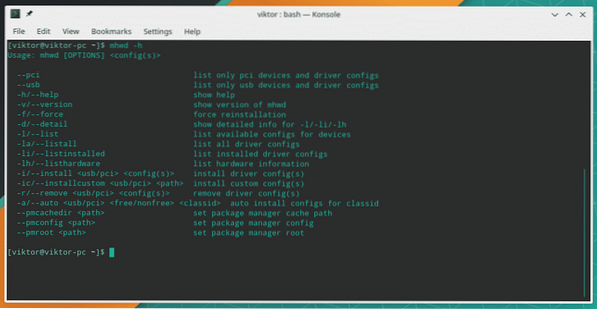
- Hardware-informatie
Voer de volgende opdracht uit om alle hardware te identificeren die op uw huidige systeem is aangesloten: -
mhwd -lh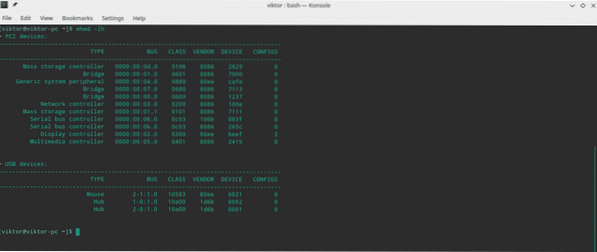
Als je een gedetailleerde weergave wilt, gebruik dan de extra "-d" vlag.
mhwd -lh -d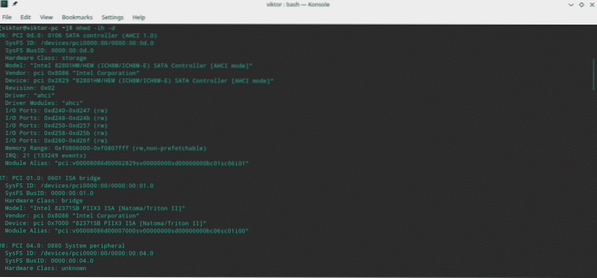
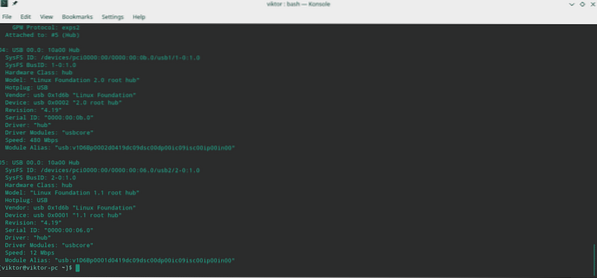
Bent u op zoek naar alleen de hardware die aangesloten is via de USB of PCI? Je kunt ze eenvoudig uitfilteren met de volgende filtervlaggen -
mhwd -lh -d --usb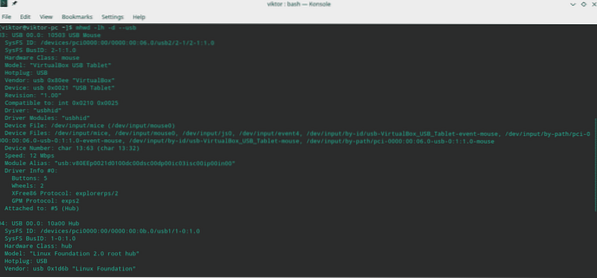
- Bestuurdersinformatie
Nu is het tijd om informatie te vinden over de geïnstalleerde stuurprogramma's. Voer de volgende opdracht uit voor alle informatie over het momenteel geïnstalleerde stuurprogramma: -
mhwd -li
Net als voorheen, kunt u voor gedetailleerde informatie de vlag "-d" gebruiken.
mhwd -li -d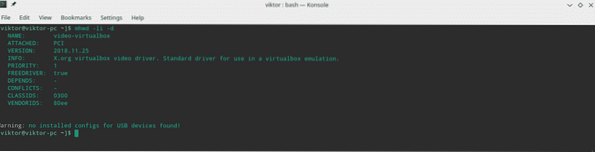
Het sorteren van de output op een specifiek drivertype is ook mogelijk. Gebruik "-usb" voor USB-stuurprogramma's, "-pci" voor PCI-stuurprogramma's enz.
mhwd -li -d --pcimhwd -li -d --usb

De volgende opdracht geeft een overzicht van alle beschikbare stuurprogramma's voor uw systeem:.
mhwd -la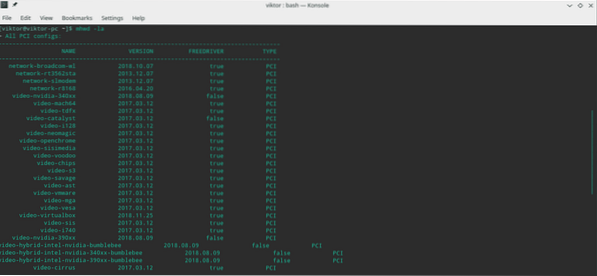
Zoals eerder kunt u ook sorteren op USB of PCI.
mhwd -la --usbmhwd -la --pci
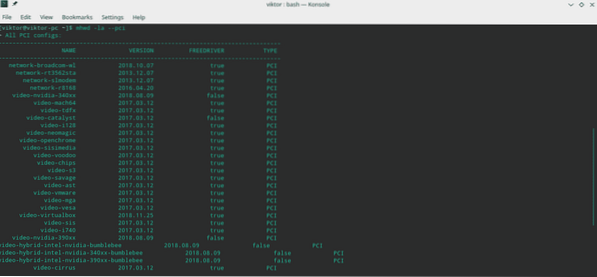
Niet alle stuurprogramma's zijn nodig voor uw systeem. Ontdek welke stuurprogramma's uw systeem nodig heeft -
mhwd -l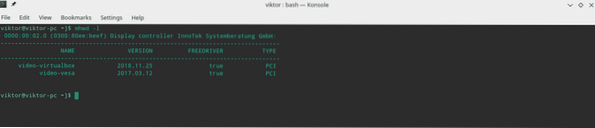
mhwd -l --usb

Een grafische kaart configureren
De Manjaro Hardware Detection Tool is niet alleen in staat om u verschillende informatie te tonen, maar ook om de hardware in uw systeem correct te configureren.
U hebt bijvoorbeeld een nieuwe grafische kaart in uw systeem gestoken. Nu is het tijd om "mhwd" zijn magie te laten zien.
De volgende opdracht detecteert en installeert automatisch het juiste stuurprogramma voor de grafische kaart:.
sudo mhwd - een pci gratis 0300# OF
sudo mhwd -a pci nonfree 0300

Hier vertelt de vlag "-a" de tool voor het automatisch detecteren van de hardware en het installeren van de juiste driver. "pci" is het verbindingstype van de grafische kaart en "0300" is de hardware-ID voor grafische kaart.
Opmerking - Momenteel kan de Manjaro Hardware Detection Tool de actie alleen uitvoeren op grafische kaarten en PCI-verbindingen. In de toekomst wordt de ondersteuning uitgebreid.
In veel gevallen zal het opnieuw installeren van het grafische stuurprogramma je helpen om een aantal echt vervelende problemen op te lossen. Voer de volgende opdracht uit: -
sudo mhwd -f -i pciAls uw systeem bijvoorbeeld een grafische kaart van NVIDIA gebruikt, ziet de opdracht er als volgt uit: -
sudo mhwd -f -i pci video-nvidiaWilt u een bestaande of oude driver van uw systeem verwijderen?? Identificeer eerst de bestuurder -
mhwd -li -d --pciVerwijder vervolgens het stuurprogramma -
sudo mhwd -r pciDe naam moet beschikbaar zijn in de lijst van de bestaande driver.
- mhwd-kernel
Voor het beheren van kernels biedt Manjaro Linux een behoorlijk cool en eenvoudig GUI-kernelbeheer.
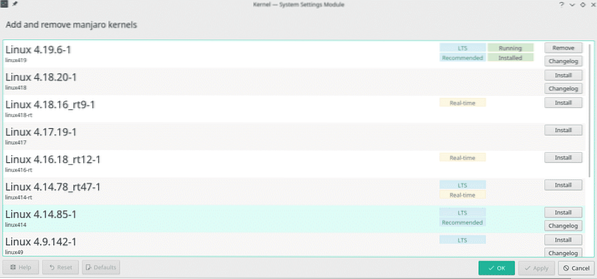
Het beheren van systeemkernels is ook mogelijk vanaf de opdrachtregel. Bekijk eerst alle beschikbare opties voor "mhwd-kernel" -
mhwd-kernel -h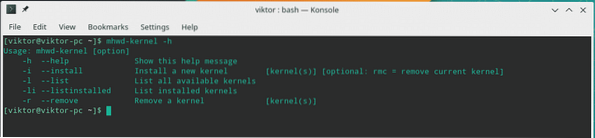
Ontdek de info van de huidige kernel -
mhwd-kernel -li
Dit toont ook alle andere kernels die momenteel op uw systeem zijn geïnstalleerd.
- Een kernel installeren
Je kunt ook andere kernels aan je systeem toevoegen. Voor het toevoegen van een kernel is de opdrachtstructuur: -
sudo mhwd-kernel -i linuxHier geeft "rmc" aan dat bij de installatie van de nieuwe kernel, de vorige zal worden verwijderd. Als u de huidige kernel niet hoeft te verwijderen, gebruik dan geen "rmc".
Als u bijvoorbeeld de kernel 4 . wilt installeren.17.19-1, dan zou het commando moeten zijn -
sudo mhwd-kernel -i linux419Zodra de installatie is voltooid, moet u uw systeem opnieuw opstarten om de wijzigingen door te voeren.
- Een kernel verwijderen
Let op - Verwijder de huidige actieve kernel niet, omdat dit het systeem onbruikbaar maakt. Zorg ervoor dat u overschakelt naar een andere kernel voordat u er een verwijdert.
Gebruik de vlag "-r" om een kernel te verwijderen -
sudo mhwd-kernel -r linux419Nu bestaat een kernel uit 3 delen - de kernel zelf, kernelheaders en extra modules. Moet er maar één verwijderen?
sudo mhwd-kernel -r linux419-headerssudo mhwd-kernel -r linux419-extramodules
Genieten!
 Phenquestions
Phenquestions


